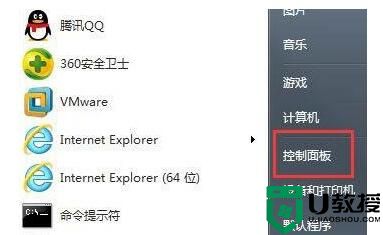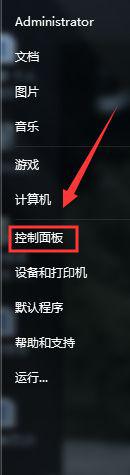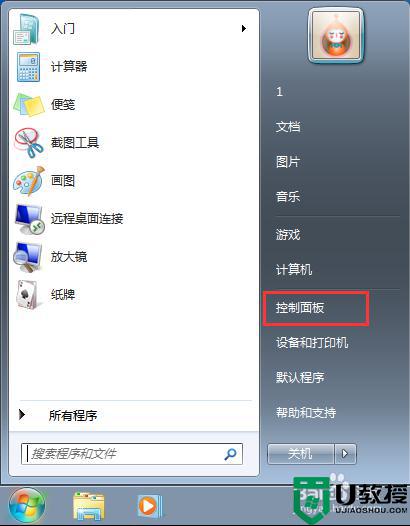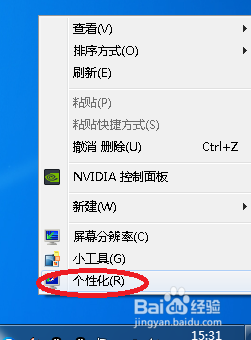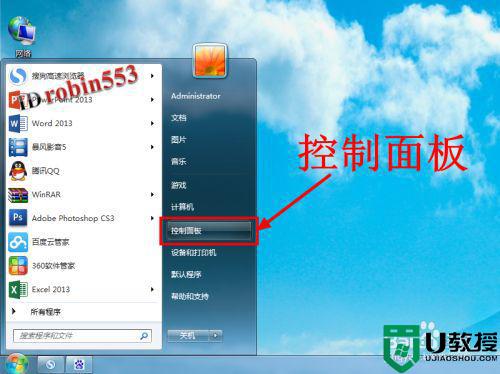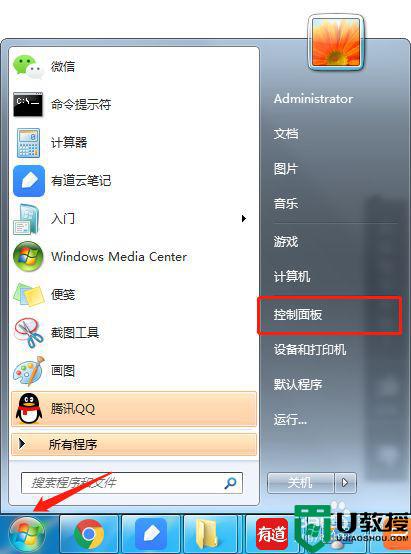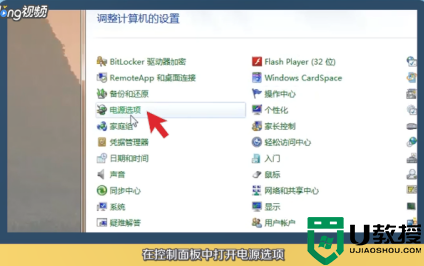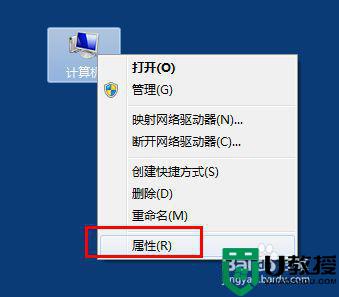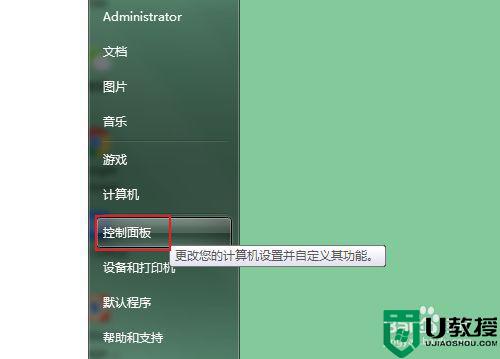电脑win7系统如何关闭自动睡眠 关闭win7系统自动睡眠功能的步骤
时间:2022-06-12作者:mei
win7系统自带自动睡眠功能,自动睡眠功能是微软设计的一款省电模式,当我们离开电脑一段时间,系统就自动进入睡眠模式。虽说睡眠模式节能,但有用户觉得太麻烦,想要关闭win7系统自动睡眠功能,我们一起可以参考下面步骤操作。
1、开始菜单打开控制面板。
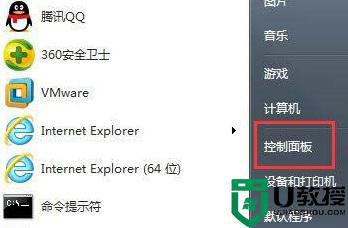
2、在控制面板中找到硬件和声音,点击打开。
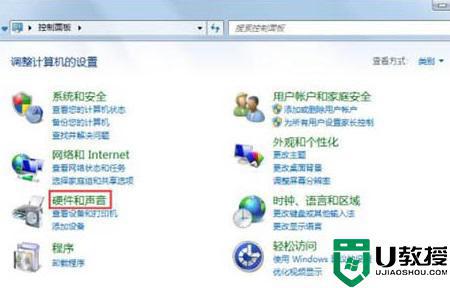
3、在硬件和声音窗口中选择电源选项。
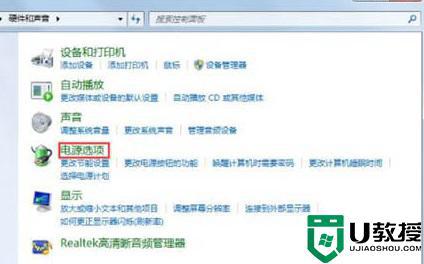
4、点击电源选项窗口左侧的更改计算机睡眠时间选项。
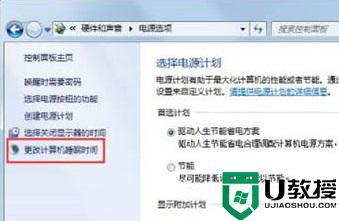
5、在新窗口中的使计算机进入睡眠状态的下拉中选择从不,点击保存修改即可。

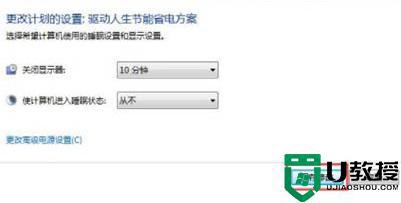
不喜欢开启win7系统自动睡眠功能的小伙伴,可以参考上文步骤操作,希望对大家操作电脑有所帮助。